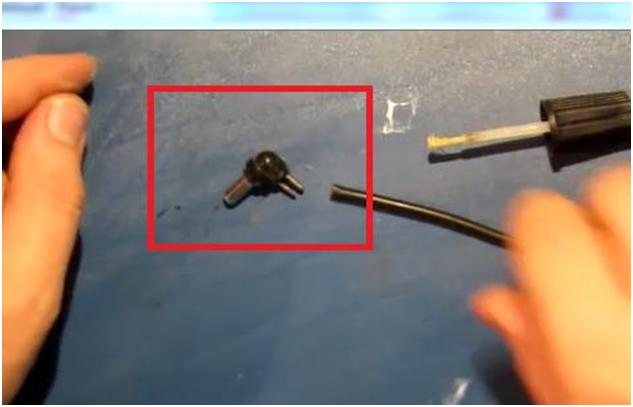- Ремонт штекера адаптера питания ноутбука
- Ремонт штекера зарядки блока питания ноутбука Dell Inspirion 3541
- Содержание
- 1. Разбираем штекер.
- 2. Подготавливаем провода
- 3. Паяем и собираем
- 4. Видео с комментариями
- 1. Разбираем штекер.
- Самостоятельная диагностика разъёма питания в ноутбуке
- Как определить поломку разъёма зарядки (блока питания ноутбука штекера или гнезда) самостоятельно по характерным признакам
- Как самостоятельно определить поломку разъёма питания в ноутбуке?
- Устройство системы электропитания ноутбука
- Почему ломается штекер или гнездо зарядки
- Как определить место поломки разъёма зарядки ноутбука?
- Поломка в ноутбуке. Штекер, разъём или гнездо питания?
- Способы самостоятельно выявить поломку
- Схема питания ноутбука, как она устроена?
- Распространенные и основные причины возникновения поломки
- Определяем место поломки разъёма
- Определяем поломку штекера
- Как определить поломку разъёма
Ремонт штекера адаптера питания ноутбука
Проведем восстановление гнездо питания адаптера ноутбука.
Наше гнездо уже было в ремонте. Ремонт произведен некачественно. После ремонта гнездо поработало лишь пару недель.
Откусываем старый разъем. Он нам больше не понадобится.
Вместо разъема впаяем переходник от универсальной зарядки ноутбука.
Как правило, в такой зарядке используется только один переходник, а остальные остаются свободными. Снимаем один из переходников.
С помощью тестера определим, какой контакт отвечает за плюс питания, а какой за минус.
Далее зачищаем кабель.
Скручиваем и отводим чуть в сторону жилки экрана.
Место пайки будем изолировать с помощью колпачка от старого разъема. Он довольно плотно будет садиться на переходник.
Одеваем колпачок на кабель.
Зачищаем центральную жилу.
Наносим немного флюса и залуживаем провода.
После того, как залудили провода, выравниваем их по длине, если нужно, откусываем где-то.
Для изоляции места пайки наденем на провод термоусадочную трубочку. Подбираем нужную трубку по размеру.
Теперь нужно припаять провод к контактам переходника.
Залуживаем контакты переходника и припаиваем провод к переходнику, соблюдая полярность. Помним о том, что в большинстве ноутбуков в штекере питания, центральная жила – это плюс, а внешняя часть разъема (оплетка) – это минус.
Припаяв провод к разъему, надеваем на место пайки термоусадочную трубку и усаживаем ее. Усадить можно либо с помощью термовоздушного фена, либо с помощью простой зажигалки.
Теперь нужно зафиксировать наш пластмассовый колпачок. Он будет придавать разъему прочность и защищать место пайки. Для надежной фиксации колпачка мы воспользуемся клеем Poxipol.
Размешиваем небольшое количество в равных частях.
Наносим смесь вокруг пайки.
После того, как нанесли клей, пробуем одевать колпачок. Можно колпачок некоторое покрутить при насаживании, чтобы клеевая смесь затекла внутрь разъема и заполнила все пространство.
Плотно прижимаем колпачок к переходнику. Остатки клея удаляем подручными средствами.
Даем клею затвердеть. После чего отремонтированный разъем можно начинать использовать.
Такая конструкция хорошо изолирует места пайки, придает механическую прочность разъему, да и выглядит хорошо.
Источник
Ремонт штекера зарядки блока питания ноутбука Dell Inspirion 3541
Очень часто при неаккуратном использовании зарядки для ноутбуков повреждаются штекеры питания. Наиболее часто встречается отрыв проводов штекера. Рассмотрим ремонт штекера зарядки блока питания ноутбука на примере Dell Inspirion 3541.
Содержание
1. Разбираем штекер.
2. Подготавливаем провода
3. Паяем и собираем
4. Видео с комментариями
Для ремонта нам понадобятся: тонкогубцы, нож, паяльник, термопистолет.
1. Разбираем штекер.
Есть два варианта разобрать штекер зарядки у конкретного ноутбука — Dell Inspirion 3541:
- Разрезать ножом поперек резину и извлечь внутренности.
- Попытаться отделить термоклей, которым залиты провода внутри резинки, от самой резинки.
Мы пойдем по второму пути. Для этого берем пассатижи или тонкогубцы и начинаем сдавливать штекер, вернее его резиновую часть — металлическую не трогаем (как на фото).
Помять нужно хорошо от начала до конца. После этого можно смело вытянуть руками металлическую часть штекера при этом не боясь оторвать провода, т.к. их все равно придется припаивать заново.
Если мы все сделали правильно, то можно попытаться достать внутреннюю часть, а если быть точным — то стянуть резиновую оболочку. Для этого можно толкать провод вверх, а резиновую оболочки вниз, или залезть тонкогубцами и уцепившись за термоклей или кусок провода попытаться вытянуть.
Источник
Самостоятельная диагностика разъёма питания в ноутбуке
Как определить поломку разъёма зарядки (блока питания ноутбука штекера или гнезда) самостоятельно по характерным признакам
Если ноутбук работал от сети (без батареи) и при смене положения устройства вдруг начал резко выключаться время от времени. Можно предположить, что вышел из строя разъём (шнур или гнездо) блока питания ноутбука.
Потребуется его модульная замена или ремонт (разборка, пайка).
Для уточнения поломки необходимо провести диагностику. Данную несложную процедуру можно провести в сервисе, либо самостоятельно. Всё зависит от наличия некоторого опыта и желания разобраться в данном вопросе.
Необходимо учесть тот факт, что от диагностики зависит ремонт разъёма ноутбука и его стоимость. Здесь лучше не ошибаться!
Как самостоятельно определить поломку разъёма питания в ноутбуке?
Как узнать, что конкретно вышло из строя: штекер блока питания или гнездо разъёма? Задача данной статьи упростить поиск поломки ещё до обращения в сервис.
Наша мастерская проводит ремонт, замену шнуров блока питания, перепайку разъёмов. Все вопросы с подобными поломками можно решить быстро и за умеренную плату.
Устройство системы электропитания ноутбука
Импульсный блок питания ноутбука состоит из силового кабеля, который начинается штекером 220v и заканчивается разъёмом типа «Микки Маус»(разъём C5 на 2,5 А). Затем идёт прямоугольная чёрная коробка непосредственно ИБП. Затем следует концевик со штекером, который и входит в гнездо, расположенное на торце ноутбука.
Как правило, гнездо зарядки ноутбука расположено с правой стороны, ближе к экрану или на заднем торце корпуса ноутбука.
Почему ломается штекер или гнездо зарядки
Выходят из строя обычно либо штекер зарядки, либо гнездо, куда вставляется шнур зарядного устройства из-за постоянной нагрузки в виде чрезмерного натягивания шнура, не аккуратных подключений-отключений, работа без опоры, рывки.
Как определить место поломки разъёма зарядки ноутбука?
- Чтобы определить точно вышло из строя штекер или гнездо, без наличия другого аналогичного ноутбука и мультиметра, необходимо сразу проверить целостность штекера.Делается это просто. Удерживая пальцами одной руки чёрный кожух штекера необходимо попробовать пошевелить металлическую выступающую часть. Если железный стержень внутри шевелится на 0,5 -1 мм, можно с точностью 95% говорить о том, что вышел из строя именно штекер.
- Разъём можно проверить таким образом: взять пинцет и попытаться с его помощью аккуратно пошевелить центральный контакт штекера (батарея при этом должна быть отсоединена). Если центральный контакт имеет ощутимый люфт, вполне возможно причина в нём.
- Определить место поломки разъёма зарядки иногда можно по избыточному тепловыделению испорченного элемента. Это происходит потому что в месте разрыва повышается переходное сопротивление, которое и ведёт к потере мощности и нагреву.Т.е. просто трогаем и пытаемся определить идёт ли нагрев в месте, куда вставляется штекер зарядки (торец ноутбука) и сам штекер возле шнура. Место нагрева можно считать местом обрыва и его стоит устранить путём замены гнезда или концевика зарядки — смотря где греется.
Такой способ быстрой диагностики применим для многих моделей, включая HP, Toshiba, Asus, Lenovo, Benq и прочие, кроме Mac. Разъём питания MagSafe у них устроен совсем по другому (см. картинку ниже).
Проверить точно без разборки гнездо ноутбука, куда вставляется штекер, немного сложнее. Но если обратить внимание на то, что гнездо разъёма у некоторых производителей — слабое место, то экспресс диагностика сильно упрощается.
Например: очень часто хлипкие разъёмы устанавливаются на ноутбуках фирмы Asus. Ноутбуки этой марки попадают в наш сервис с подобными проблемами достаточно часто.
Марка ноутбука — не определяющий фактор. Но знание слабого места ноутбука, возможно, убережёт ваше устройство от типичной поломки и ремонт не потребуется. Не испытывайте разъёмы блока питания на прочность — они этого не вынесут!)
Источник
Поломка в ноутбуке. Штекер, разъём или гнездо питания?
Как провести самостоятельную диагностику и выявить поломку следуя типичным признакам.
Владельцы ноутбуков часто сталкиваются с неисправностями заряжающих элементов ноутбука. Выяснить, что поломка связана именно с зарядкой и её составляющими легко, ноутбук, который работал от сети, без использования батареи достаточно длительное время, внезапно выключился по непонятным причинам, особенно когда меняется местоположение ноутбука.
Способы самостоятельно выявить поломку
Как обычный пользователь может выяснить, что конкретно является причиной поломки, штекер или гнездо разъёма блока питания, не прибегая к помощи профессионалов?
В этой статье мы рассмотрим некоторые варианты как самостоятельно обнаружить дефект подобного типа, не обращаясь к специалистам по ремонту компьютерной техники. В этой статье представлены максимально упрощенные способы поиска подобной поломки.
До того, как приступить к самостоятельному выявлению поломки, следует отметить, наша мастерская в городе Минске произведет ремонт гнезда зарядки ноутбука гарантируя при этом высокое качество и скорость обслуживания. Если у вас возникли поломки, связанные с зарядкой ноутбука, мы поможем быстро и не дорого их устранить.
Чтобы практически точно установить причину поломки необходимо провести несколько не сложных манипуляций.
Для того чтобы устранить дефект, который приводит к постоянному отключению ноутбука в результате повреждения разъёма блока питания не нужно иметь под рукой специальное оборудование и навыки. Для такой не сложной операции достаточно уметь работать с паяльником, а также иметь в наличии разъёмом необходимого типа. В зависимости от места расположения повреждения может потребоваться разобрать корпус самого ноутбука или корпус его блока питания. Это делается с целью замены сломанного концевика и штекера.
Схема питания ноутбука, как она устроена?
Для начала откажемся от использования сложных специализированных терминов и разберемся, как устроена схема питания ноутбука.
Сразу оговоримся, что батарею в расчёт брать не будем, так как изначально в техзадании она отсутствует. Также пользователь должен понимать, что причиной отключения могут быть и другие, более серьёзные поломки, не только проблема с его питанием. Одной из причин может стать чрезмерный перегрев или дефект материнской платы, возникший в результате эксплуатации ноутбука.
Исходя из вышеуказанных факторов следует сделать вывод, что диагностику поломку необходимо проводить с использованием рабочей, подключенной и заряженной батареей.
Важно! В случаях, если в ноутбук установлена новая рабочая батарея, но отключения все равно происходят, то скорее всего причина поломки кроется не в системе зарядки.
Детальнее, по порядку, разберем основные составляющие импульсного блока питания (ИБП):
- силовой кабель (штекер для 220V, разъем типа С5 х 2,5А);
- блок ИБП;
- штекер, концевик (штекер входит в гнездо заряда расположенного на торце ноутбука).
Зачастую гнездо для зарядки ноутбука располагается рядом с монитором с правой стороны или на торце корпуса ноутбука сзади. Многие мастера отмечают, что чаще всего из строя выходит гнездо, куда вставляется штекер заряда или сам штекер.
Распространенные и основные причины возникновения поломки
К основным причинам возникновения подобной поломки у ноутбуков можно отнести следующие:
- не аккуратная эксплуатация зарядки ноутбука, частые подключения – отключения штекера питания;
- механические повреждения шнура импульсного блока питания, (давление, резкие рывки);
- провисание шнура зарядки и блока питания в момент непосредственного использования ноутбука, когда тяжелый блок болтается на разъёме или висит в натянутом положении.
Определяем место поломки разъёма
Для того чтобы быстро и точно, не используя мультиметр и другой, аналогичный ноутбук, выяснить какая именно деталь вышла из строя, гнездо заряда или штекер, нужно проверить сам штекер на наличие повреждений и нарушения целостности. Провести такую манипуляцию очень просто.
Определяем поломку штекера
Чтобы понять, является ли причиной поломки сам штекер зарядки нужно попробовать пошевелить его металлическое основание, одновременно удерживая черный пластиковый конец штекера свободной рукой. Если железная часть штекера поддается давлению и шевелиться, это, практически точно указывает на то, что причиной поломки является именно штекер.
Как определить поломку разъёма
Для того чтобы узнать не сломан ли разъём зарядки в ноутбуке нужно воспользоваться пинцетом и попытаться пошевелить центральный контакт штекера с его помощью. Помните, что это действие следует проводить только при отсоединённой батареи и максимально аккуратно. Если вы заметили, что центральный контакт ощутимо «люфтит», то причина поломки вполне возможно кроется именно в этом.
Также, выявить место поломки зарядного элемента можно по чрезмерному выделению тепла, это связано с тем, что в месте деформации повышается переходное сопротивление, которое в свою очередь приводит к излишнему нагреву и потере мощности. Для этого нужно просто потрогать корпус ноутбука в месте где расположен разъём заряда ноутбука и штекер шнура, и таким образом определить идёт ли нагрев этих участков.
Если вы обнаружили подобное место нагрева / обрыва, то такую поломку можно устранить при полной замене гнезда или концевика зарядного устройства.
Такие методы быстрой самостоятельной диагностики поломки подходят для большинства распространенных сегодня моделей и производителей ноутбуков. Например, таких, как Asus, Benq, HP, Lenovo, Toshiba и многих других, исключения составляют только ноутбуки Mac.
Намного сложнее произвести осмотр гнезда ноутбука, не прибегая к разборке.
Следует иметь в виду, что гнездо разъёма — это легкоуязвимое место у большинства производителей компьютерной техники. Обладатели таких ноутбуков имеют гораздо больше шансов столкнуться с поломкой различных зарядных элементов. Не очень хорошо себя зарекомендовали в этом плане ноутбуки фирмы Asus, так как зачастую в них устанавливают не надежные разъёмы зарядки.
Не обязательно именно марка ноутбука является определяющим фактором во время диагностики, поломок, связанных с внезапным отключением ноутбука. Однако, если вы будете располагать достаточными знаниями о возможных дефектах своего ноутбука, то возможно, сможете избежать таких типичных проблем и поломок, и дальнейший ремонт не понадобиться.
Помните, что своевременная профилактика необходима для адекватной работы любой компьютерной техники.
Источник